Sådan går du til iPhone for nylig slettede mappe og gendan fil
Funktionen Nyligt slettet er afgørende, når du ved et uheld sletter vigtige filer på en iOS-enhed. Den gemmer de slettede data og filer i en periode og fjerner dem derefter automatisk. Med andre ord giver det en chance for at få tabte data tilbage på din iPhone eller iPad uden backup. Denne vejledning introducerer denne funktion med detaljer og fortæller dig, hvordan du kommer tilbage for nylig slettet filer fra en iPhone eller iPad korrekt.
I denne artikel:
Del 1. Hvad er for nylig slettet
Som tidligere nævnt er Recently Deleted en funktion, der gemmer slettede filer og data i 30 dage. Inden udløbet kan du gendanne nyligt slettede filer og data direkte på din iPhone eller iPad. Denne funktion er ikke en uafhængig app, men er tilgængelig i flere indbyggede apps og tjenester på iOS, såsom billeder, meddelelser, filer, noter, stemmememoer, iCloud Drive og iCloud-fotos.
Del 2. Sådan får du adgang til nyligt slettede elementer
Hvis du lige har slettet et billede, en fil, en besked, en note eller et stemmememo på din iPhone eller iPad, kan du hurtigt gendanne nyligt slettede filer fra mappen Nyligt slettede. Vi demonstrerer arbejdsgangene for hver tilgængelig tjeneste hhv.
Sådan går du til Senest slettet i billeder
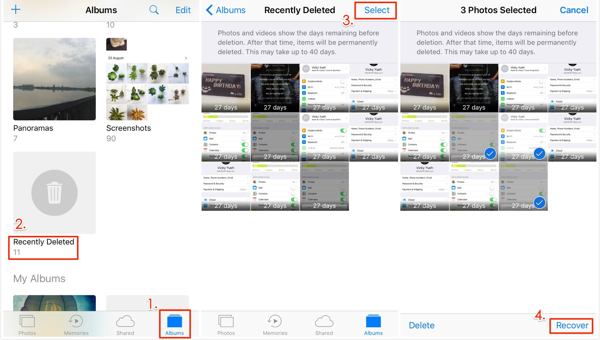
Kør din Fotos app på din iOS-enhed.
Gå til Albums fanen fra bunden, og vælg For nylig slettet album under Hjælpeprogrammer på vej til albummet Nyligt slettet.
Tryk på Vælg knappen øverst til højre, vælg de billeder og videoer, du vil have tilbage, og tryk på Genvinde. Når du bliver bedt om det, skal du trykke Genvinde igen for at bekræfte handlingen.
Bemærk:
Hvis dit nyligt slettede album er låst, skal du trykke på Se album efter at have valgt For nylig slettet. Brug derefter dit Face ID eller Touch ID til at låse albummet op.
Sådan gendannes filer fra den nyligt slettede mappe
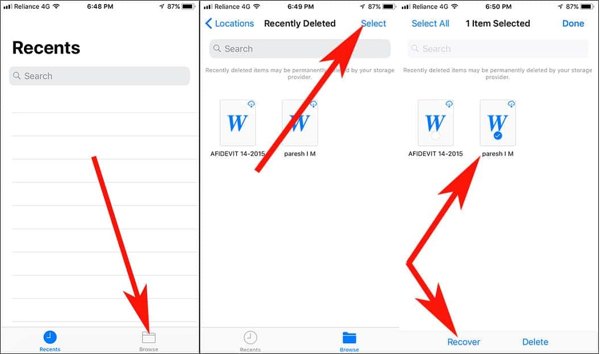
Hvis du ved en fejl har slettet lokale filer, skal du åbne Filer app på din iPhone.
Gå til Gennemse fanen fra bunden, og vælg For nylig slettet folder. For at åbne denne mappe skal du indtaste din adgangskode, du har brugt til låse startskærmen op.
Tryk på den slettede fil eller det slettede dokument, som du vil gendanne, og tryk på Genvinde knap. Tryk på Vælg for at gendanne flere filer fra nyligt slettede, vælg dem, og tryk på Genvinde. Hvis du vil gendanne alle filer, skal du trykke på Gendan alle.
Sådan henter du nyligt slettede beskeder på iPhone
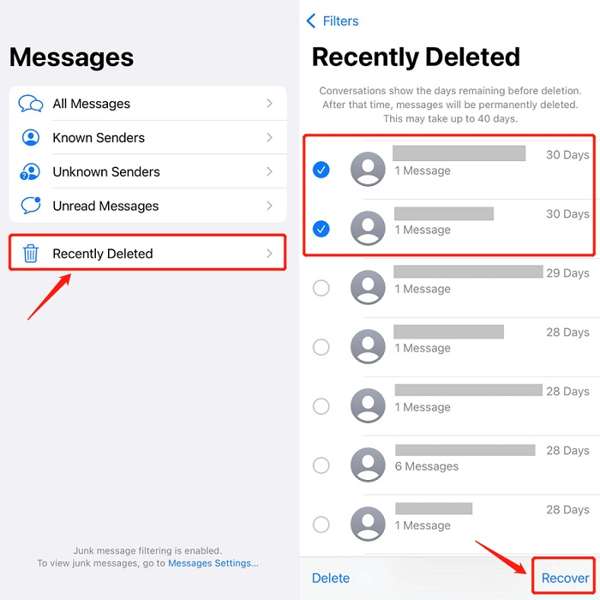
Hvis du kører iOS 16 eller nyere og sletter vigtige beskeder ved et uheld, skal du trykke på Filtre-knap i din Beskeder app.
Hvis du ikke tændte Filtrer ukendte afsendere i Beskeder skal du trykke på Redigere i stedet.
Vælg For nylig slettet eller Vis nyligt slettede mappe for at få adgang til iPhone nyligt slettet mappe.
Tryk på Vælg, vælg de ønskede chats, og tryk på Genvinde knap. Bekræft derefter handlingen for meddelelsesgendannelse.
Bemærk:
Denne måde er tilgængelig for både tekstbeskeder og iMessage.
Sådan kommer du tilbage for nylig slettede noter på iPhone
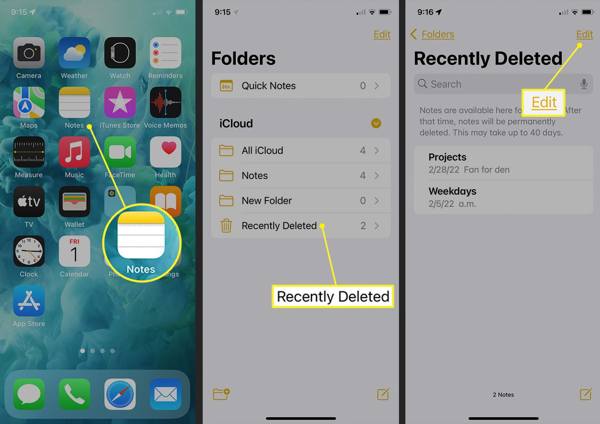
Åbn Noter app fra din startskærm.
Tryk på Mapper knappen, og vælg For nylig slettet mappe under iCloud overskrift.
Tryk på Redigere knappen, vælg de noter, du har til hensigt at få tilbage, og tryk på Bevæge sig knappen i bunden. Vælg derefter, hvor du vil flytte noderne. Dernæst kan du se de nyligt slettede noter i Notes-appen.
Sådan gendannes stemmememoer fra nyligt slettede mappe
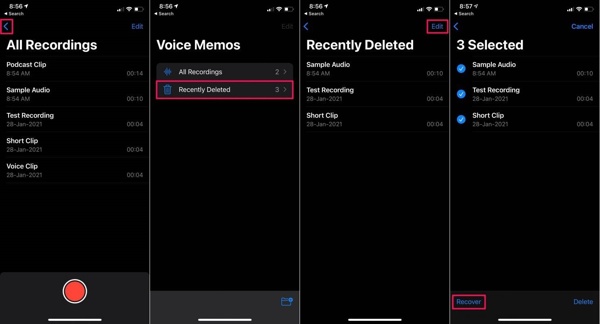
For at finde ud af, hvor mappen Nyligt slettet på iPhone er i Stemmememoer app, tryk på Tilbage knappen, og vælg For nylig slettet.
Tryk på Redigere knappen øverst til højre, vælg de stemmememoer, du håber at hente, og tryk på Genvinde knap.
Hvis du bliver bedt om det, skal du trykke på Genvinde mulighed, og du vil finde de nyligt slettede stemmememoer i den originale mappe.
Sådan henter du nyligt slettede billeder fra iCloud
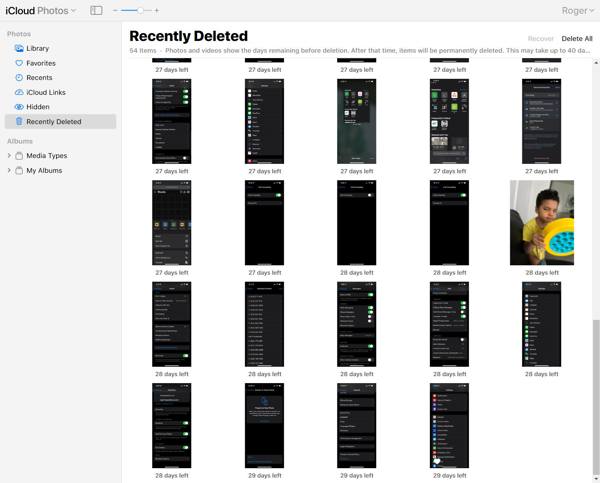
Hvis du har slået iCloud-fotos til, kan du gendanne nyligt slettede billeder ved at besøge www.icloud.com i en webbrowser. Log ind med dit Apple-id og din adgangskode. Hvis 2FA er aktiveret, skal du indtaste bekræftelseskoden. Hvis du har glemt din Apple ID-adgangskode, kan du stadig gendanne dem med kombineret e-mail eller telefonnummer.
Vælg Fotos mulighed for at åbne iCloud-billeder webside. Skift til For nylig slettet album under Fotos overskrift i venstre side.
Tryk på Ctrl eller Cmd på dit tastatur, og vælg hvert billede, du vil hente. Klik derefter på Genvinde knappen og bekræft den.
Sådan gendannes nyligt slettede elementer fra iCloud Drive

Besøg www.icloud.com i en browser, og log ind på din iCloud-konto med dit Apple-id og din adgangskode.
Vælg iCloud Drive mulighed for at indtaste iCloud Drive webside. Klik For nylig slettet nederst til højre for at få adgang til mappen Nyligt slettet i iCloud Drive.
Fremhæv en fil, og klik på Genvinde knap. Eller klik på Gendan alle knappen for at gendanne alle nyligt slettede filer fra iCloud Drive.
Del 3. Opbevaringsvarighed
Når du sletter et element på din iPhone, såsom et billede, et stemmememo, en note, en besked eller en fil, flyttes det til mappen Slet for nylig. Herefter opbevares den her i 30 dage. Det betyder, at du har 30 dage til at gendanne varen efter at have slettet den. Efter varigheden vil elementet blive slettet fra din enhed permanent.
Der er et par situationer, hvor du ikke kan finde de ønskede filer eller elementer i mappen Nyligt slettet:
1. Du har manuelt slettet filerne i mappen Nyligt slettet.
2. Du har gendannet de slettede elementer fra mappen Nyligt slettet.
3. Filerne eller elementerne er blevet slettet i mere end 30 dage.
Del 4. Vigtigheden af den nyligt slettede funktion
Funktionen Nyligt slettet giver brugerne mulighed for at gendanne elementer, der er blevet slettet ved et uheld. Det giver brugerne et vindue, der sikrer, at de vigtige filer kan hentes i tilfælde af en utilsigtet sletning. Derfor er det en værdifuld funktion for brugere, der ønsker at beskytte deres data og undgå irreversible tab.
For det første hjælper funktionen Nyligt slettet brugere med nemt at finde og gendanne slettede elementer inden for en periode. Uanset om du sletter filer ved en fejl eller sletter filer og derefter fortryder, giver det dig mulighed for at gendanne de slettede filer og elementer, før de fjernes permanent på din iPhone eller iPad.
Desuden strømliner denne funktion datagendannelsesprocessen på iOS-enheder. Funktionen Nyligt slettet gør det praktisk for brugere at gendanne slettede elementer med blot et par tryk. Den nyligt slettede mappe leverer normalt Genvinde eller relativ mulighed.
For det tredje kan du se og kontrollere de slettede filer eller elementer i mappen Nyligt slettet. Du kan få adgang til denne funktion i billeder, filer, noter, stemmememoer eller iCloud og kontrollere de nyligt slettede elementer direkte. Denne funktion giver dig mulighed for nemt at gendanne bestemte elementer eller alle filer.
Endelig vil funktionen Slettet for nylig ikke slette eller nulstille din enhed. I modsætning til iCloud-sikkerhedskopien eller iTunes/Finder-sikkerhedskopien kan du gendanne de slettede filer eller elementer til deres oprindelige steder. Det vil ikke afbryde de eksisterende data eller overskrive aktuelle filer på din iOS-enhed.
Tips til at bruge den nyligt slettede funktion
Funktionen Recently Deleted er et værdifuldt værktøj for iOS-brugere til at administrere digitalt indhold. Fuldt brug af denne funktion sikrer, at du effektivt kan gendanne alle nyligt slettede elementer. Her er nogle vigtige tips:
1. Tjek jævnligt mappen Nyligt slettet. Gør det til en vane at tjekke albummet og mappen for nyligt slettede i hver tilgængelig app på din enhed. Så du ikke går glip af muligheden for datagendannelse.
2. Brug søgefunktionen. Hvis du har et stort antal filer og elementer i mappen Nyligt slettet, giver søgefunktionen dig mulighed for hurtigt at finde det ønskede element.
3. Vær opmærksom på opbevaringsperioden. Den nyligt slettede mappe gemmer ikke elementer for evigt. Du kan få adgang til mappen for at kontrollere de resterende dage, før elementerne fjernes permanent.
Del 5: Hvad skal du gøre, hvis du ikke kan finde filer i nyligt slettede
Funktionen for nylig slettet er ikke perfekt til datagendannelse på iOS-enheder. 30-dages grænsen er et stort problem. Efter udløbet vil dine filer blive slettet permanent. Disse filer er naturligvis ikke helt fjernet fra din iPhone-hukommelse. I stedet er pladsen markeret tom og venter på nye data. Før disse filer overskrives, har du chancen for at gendanne dem med et kraftfuldt datagendannelsesværktøj, såsom imyPass iPhone Data Recovery.
Nøglefunktioner i det bedste iPhone Data Recovery Tool
1. Gendan nyligt slettede filer og permanent slettede data nemt.
2. Hent slettede filer på iPhone eller iPad med et enkelt klik.
3. Gendan mistede filer fra iCloud eller iTunes backup uden nulstilling.
4. Understøtte en bred vifte af datatyper, herunder kontakter, SMS, mediefiler osv.
5. Kompatibel med den nyeste version af iOS og iPhones.
Sådan gendannes filer fra iPhone, hvis du ikke kan finde dem i For nylig slettede
Tilslut til din iPhone
Start den bedste iPhone-datagendannelsessoftware, når du har installeret den på din computer. Den er tilgængelig på Windows 11/10/8/7 og Mac OS X. Gå til Gendan fra iOS-enhed fanen fra venstre sidebjælke. Tilslut derefter din iPhone til din computer med et Lightning-kabel. Hvis du bliver bedt om det, skal du trykke på Tillid knappen på din enhed. Klik derefter på Start scanning knappen for at begynde at scanne data, der kan gendannes på din iPhone.
Hvis du har til hensigt at hente slettede elementer fra iTunes eller iCloud-sikkerhedskopi, skal du vælge Gendan fra iTunes Backup File eller Gendan fra iCloud Backup File. Følg derefter instruktionerne på skærmen for at få de ønskede data.
Se forhåndsvisning af slettede data
Når datascanningen er færdig, vil du blive præsenteret for hovedvinduet. Vælg datatyper i venstre kolonne. For at gendanne slettede iPhone-billeder, for eksempel, skal du vælge Kamerarulle, og vælg Vis kun slettede fra den øverste rulleliste. Nu kan du se de nyligt slettede billeder.
Gendan nyligt slettede filer
Vælg de filer og elementer, du vil have tilbage, og klik på Genvinde knappen i nederste højre hjørne. Hvis du bliver bedt om det, skal du indstille en outputmappe og trykke på Genvinde knappen igen. Et par sekunder senere kan du tjekke de nyligt slettede filer på din harddisk.
Konklusion
Denne guide har diskuteret hvordan man går til mappen Nyligt slettet på din iPhone eller iPad. De indbyggede apps og tjenester, såsom billeder, meddelelser, noter, stemmememoer og iCloud, kommer med en funktion kaldet Nyligt slettet. Det giver dig mulighed for hurtigt at få de filer og elementer tilbage, du har slettet inden for 30 dage. Desuden forklarede vi også vigtigheden og bedste praksis for denne funktion. imyPass iPhone Data Recovery giver dig mulighed for at få slettede filer og elementer tilbage, hvis du ikke kan finde dem i mappen Nyligt slettet. Flere spørgsmål? Du er velkommen til at efterlade en besked under dette indlæg.

